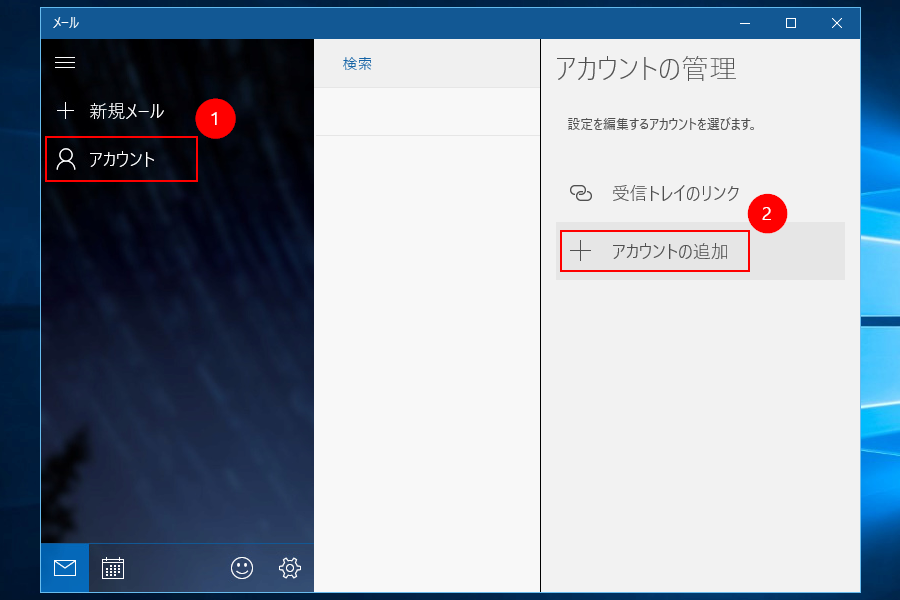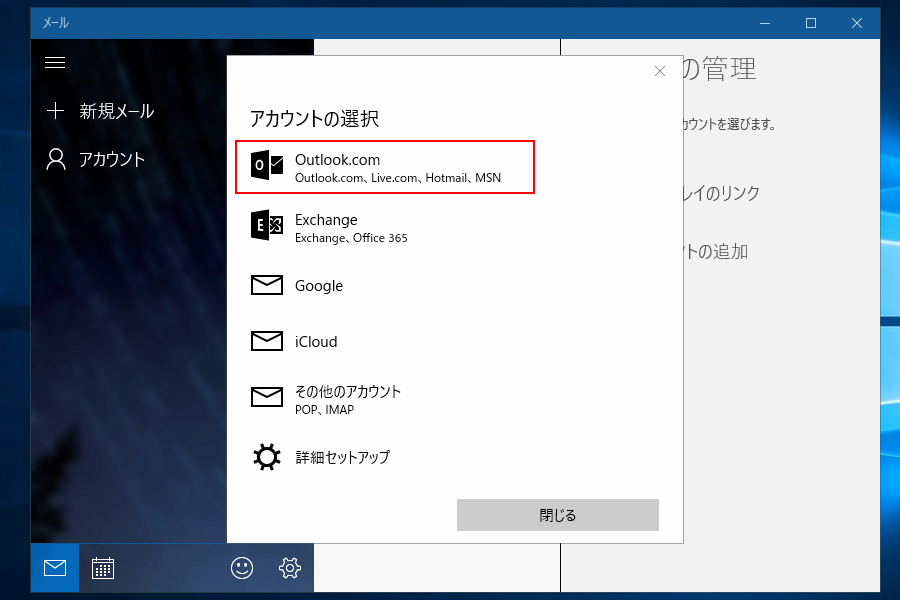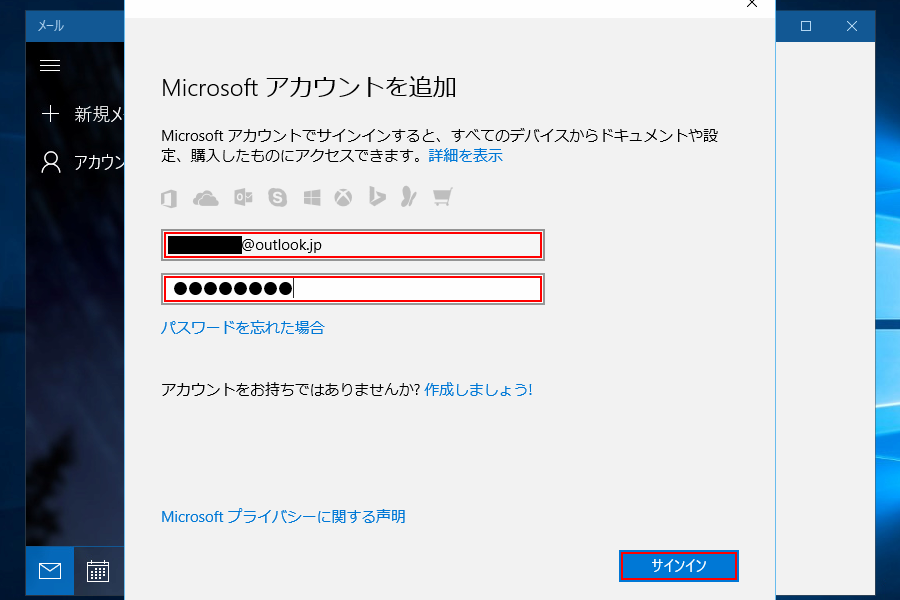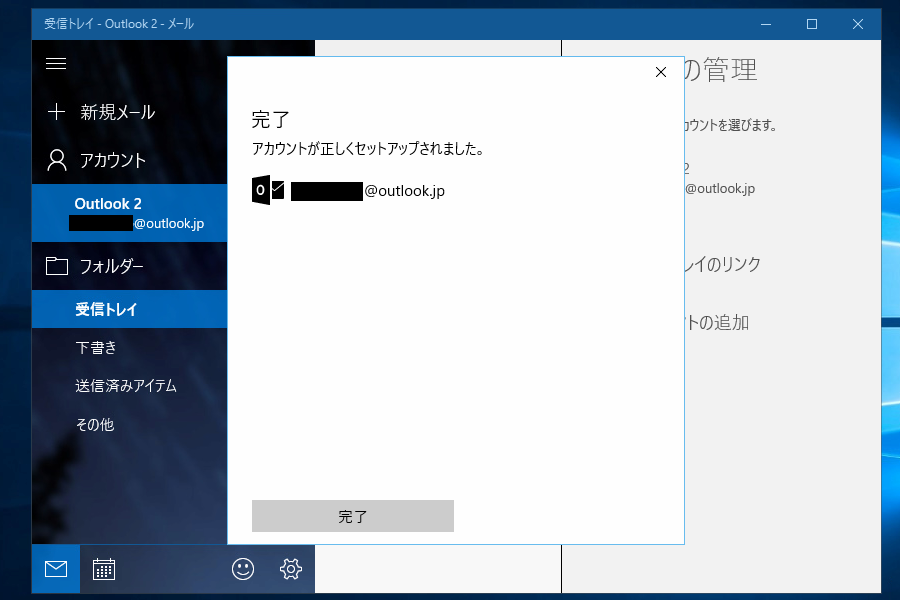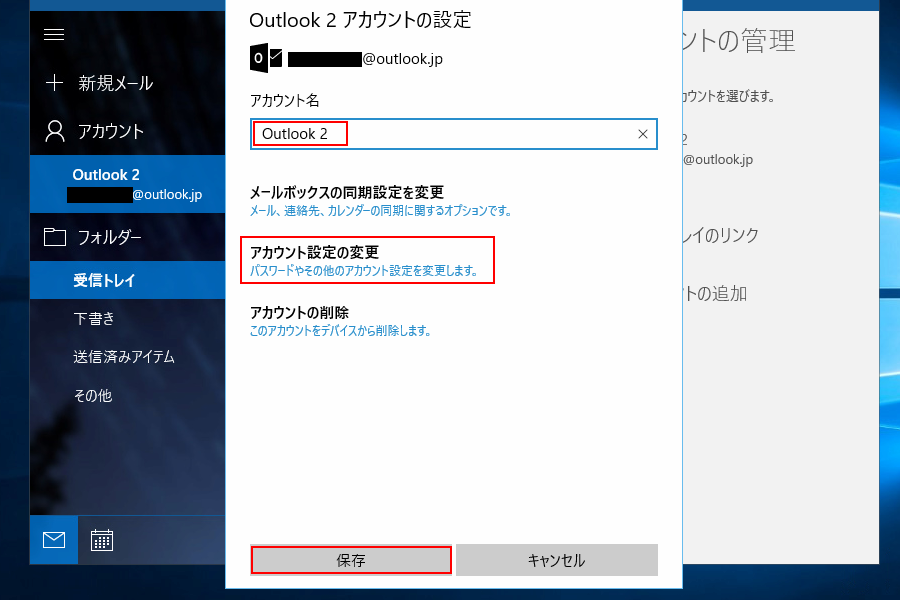Windows10の『メール』にOutlook.comを追加・設定する方法
Windows10の標準メーラー『メール』ではOutlook.comのメールアカウントを簡単に追加することができます。
Windows10では初期設定でMicrosoftアカウントとメールアドレスの紐づけを行う必要があり、マイクロソフトが管理するメールアドレスと紐づけしていれば自動的に追加されるのであらためて設定する必要はありません。
別のメールアドレスで登録を行った場合、Outlook.comのアカウントでも手動で追加する必要があります。
今回はOutlook.com(Outlook.jp/Live.com/Hotmail/MSNを含む)のメール設定について解説します。
Outlook.comの設定
メールを起動したらまず(1)アカウントをクリックし、(2)アカウントの追加を開きます。
アカウントの選択画面ではOutlook.comを選択します。
MicrosoftのアカウンOutlook.com(Outlook.jp/Live.com/Hotmail/MSNを含む)とパスワードを入力しサインインいます。
アカウントが正しくセットアップされました。と表示されれば設定完了です。
アカウントの変更
アカウントの表示名変更はアカウント名から変更可能です。
パスワード等を変更する場合は、アカウント設定の変更でMicrosoftのウェブサイトから変更可能です。
以上の方法でうまくいかない場合はコチラの記事をご確認ください。